Bạn có thể sử dụng công cụ tạo phương tiện cài đặt Windows để cài đặt lại Windows mà không cần định dạng ổ C. Dưới đây là các bước thực hiện:

- Tải về công cụ tạo phương tiện cài đặt Windows từ trang web của Microsoft:
- Chạy công cụ tạo phương tiện cài đặt và chọn “Tạo phương tiện cài đặt cho máy tính khác”.
- Chọn ngôn ngữ, phiên bản và kiến trúc (32-bit hoặc 64-bit) cho Windows.
- Chọn “Ổ đĩa flash USB” hoặc “Tệp ISO” làm phương tiện cài đặt.
- Nếu bạn chọn “Ổ đĩa flash USB”, hãy kết nối ổ USB có ít nhất 8GB dung lượng vào máy tính. Công cụ sẽ tự động định dạng ổ USB và sao chép các tệp cài đặt Windows vào đó.
- Nếu bạn chọn “Tệp ISO”, hãy lưu tệp ISO vào một vị trí trên máy tính của bạn. Sau đó, bạn có thể ghi tệp ISO vào đĩa DVD hoặc tạo ổ đĩa USB có thể khởi động bằng công cụ của bên thứ ba.
- Sau khi tạo xong phương tiện cài đặt, hãy khởi động máy tính từ phương tiện đó.
- Khi trình hướng dẫn cài đặt Windows xuất hiện, hãy chọn “Cài đặt ngay”.
- Trong màn hình “Loại cài đặt”, hãy chọn “Nâng cấp: Cài đặt Windows và giữ các tệp, cài đặt và ứng dụng”.
- Chọn ổ đĩa C làm vị trí cài đặt Windows.
- Trình hướng dẫn cài đặt sẽ cài đặt Windows mà không cần định dạng ổ C.
Nếu cần dịch vụ cài đặt thì gọi ngay – Nhanh chóng hỗ trợ 24/24h

Bước 1: Bạn tải xuống phần mềm Utraviewer.
Bước 2: Liên hệ chúng tôi 0903064855 Hoặc ZALO gửi ID & Mật khẩu cho chúng em.
Kỹ thuật viên sẽ cài đặt phần mềm máy tính online hoặc cài win online từ xa theo yêu cầu ạ.

Lưu ý: Khi bạn chọn tùy chọn “Nâng cấp: Cài đặt Windows và giữ các tệp, cài đặt và ứng dụng”, tất cả các tệp, cài đặt và ứng dụng của bạn sẽ được giữ nguyên. Tuy nhiên, các chương trình và trình điều khiển không tương thích với phiên bản Windows mới có thể bị xóa.Cài Win Không Format Được Ổ C
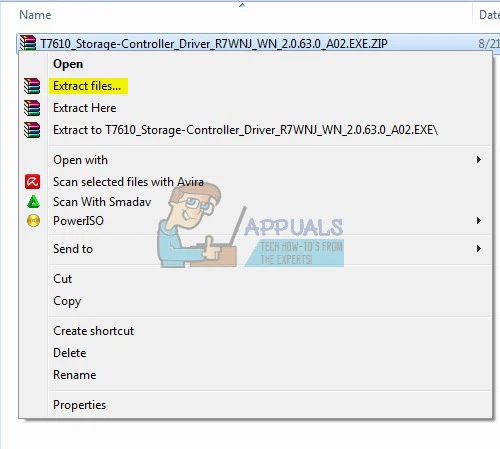
Tóm tắt
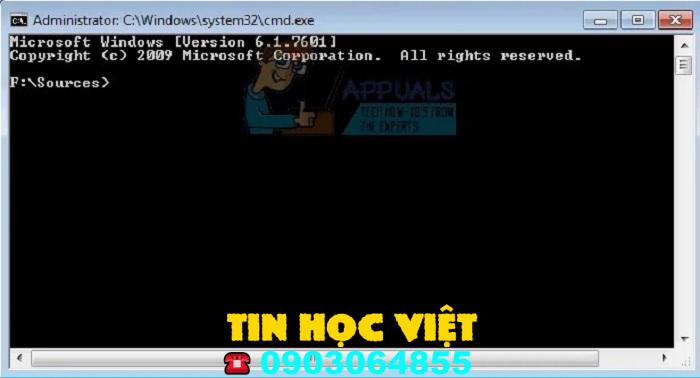
Bài viết này sẽ hướng dẫn bạn cách cài đặt Windows mà không cần format ổ C, giúp bạn giữ nguyên dữ liệu quan trọng trong quá trình cài đặt hệ điều hành mới.
Giới thiệu
Cài đặt Windows là quá trình thiết yếu để khắc phục sự cố hệ thống hoặc nâng cấp máy tính. Tuy nhiên, việc format ổ C thường khiến bạn mất dữ liệu quan trọng. Bài viết này sẽ cung cấp các bước chi tiết để cài đặt Windows mà không cần format ổ C, giúp bạn tiết kiệm thời gian và công sức.
FAQ
1. Có thể cài đặt Windows mà không cần format ổ C không? Trả lời: Có, bạn có thể cài đặt Windows mà không cần format ổ C bằng cách sử dụng công cụ Cài đặt Windows hoặc thông qua tùy chọn Nâng cấp.
2. Tôi sẽ mất dữ liệu hiện có nếu không format ổ C không? Trả lời: Không, dữ liệu hiện có của bạn sẽ được an toàn nếu bạn thực hiện cài đặt đúng cách.
3. Có cách nào để sao lưu dữ liệu trước khi cài đặt không? Trả lời: Có, bạn nên sao lưu dữ liệu quan trọng của mình vào một ổ cứng ngoài hoặc dịch vụ lưu trữ đám mây trước khi cài đặt.
Các bước cài đặt Windows mà không cần format ổ C
1. Tạo USB hoặc DVD cài đặt Tạo một USB hoặc DVD cài đặt Windows bằng cách sử dụng Công cụ tạo phương tiện cài đặt của Microsoft.
2. Khởi động từ USB hoặc DVD Khởi động máy tính của bạn từ USB hoặc DVD cài đặt.
3. Chọn ngôn ngữ và các tùy chọn khác Trên màn hình cài đặt Windows, chọn ngôn ngữ, định dạng thời gian và tiền tệ và phương pháp nhập.
4. Nhấp vào “Cài đặt ngay” Nhấp vào nút “Cài đặt ngay” để bắt đầu quá trình cài đặt.
5. Chọn “Nâng cấp” Trên màn hình “Loại cài đặt”, chọn tùy chọn “Nâng cấp” để cài đặt Windows mà không cần format ổ C.
6. Chọn mục tiêu cài đặt Chọn ổ C hiện tại hoặc phân vùng khác nếu bạn muốn làm ổ đĩa hệ thống.
7. Hoàn tất quá trình cài đặt Quá trình cài đặt sẽ mất một thời gian. Sau khi hoàn tất, máy tính của bạn sẽ khởi động lại và bạn có thể bắt đầu sử dụng Windows mới của mình.
Lưu ý
- Đảm bảo rằng bạn đã sao lưu dữ liệu quan trọng của mình trước khi cài đặt.
- Sử dụng USB hoặc DVD cài đặt chính hãng để đảm bảo quá trình cài đặt diễn ra suôn sẻ.
- Nếu gặp sự cố trong quá trình cài đặt, hãy tham khảo tài liệu trợ giúp của Microsoft hoặc liên hệ với bộ phận hỗ trợ của nhà sản xuất máy tính.
Kết luận
Cài đặt Windows mà không cần format ổ C là một cách đơn giản và hiệu quả để nâng cấp hệ thống hoặc khắc phục sự cố mà không làm mất dữ liệu. Bằng cách làm theo các bước được nêu trong bài viết này, bạn có thể giữ nguyên dữ liệu quan trọng trong khi vẫn tận hưởng phiên bản Windows mới nhất.
Từ khóa
- Cài đặt Windows
- Không format ổ C
- Nâng cấp Windows
- Cài đặt tùy chỉnh
- Sao lưu dữ liệu
